PSVITAはまさにiPhoneのように、PSボタンとSTARTボタンの同時押しで画面のスクリーンショットが撮れます。
それを利用してブログを書こうと思っていたのですが、とても困った事に気づきました。
VITAとPCを繋ぐコンテンツ管理アシスタントというアプリが…Windows版しか無い…orz

コンテンツ管理アシスタント for PlayStation®は、PlayStation®Vitaとパソコン間でデータ転送を可能にするパソコン用のアプリケーションです。お使いのパソコンにインストールする ...
その為に、この記事は全部デジカメを使って写真を撮るはめになりました。
そこで私は考えました。
どうにかVITAのスクリーンショットをMacに移せないものか…
夜も寝ないでそのことばかりを考えました。
昼に会社で寝ました。
そしてやっと思いつきました!!!
なので今回はその方法をご紹介。
用意するものはPS3とUSBメモリ。
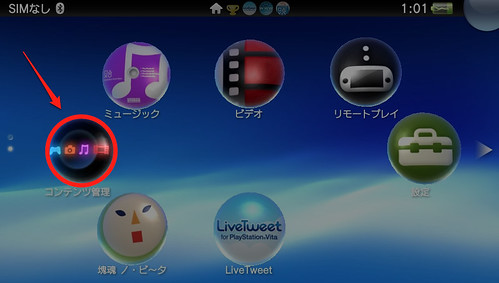
コンテンツ管理をタップします。

「はじめる」をタップすると

こんな画面がでるので「PS3と接続する」を選びます。
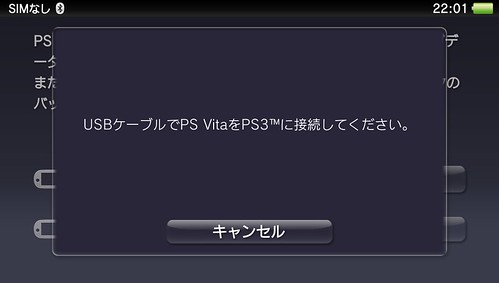
USBケーブルと繋げと言われるので繋ぎましょう。

この時PS3本体ではサインインを促されます。
PSVITAでサインインしているIDと同じIDでサインインします。
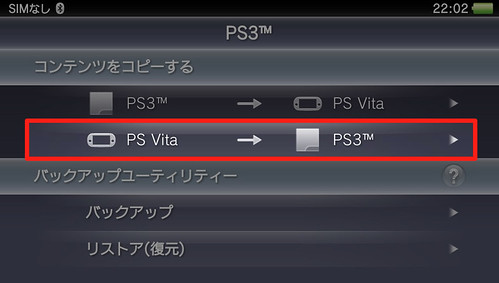
PSVITAからPS3へを選ぶと

PS3本体はこんな画面に。
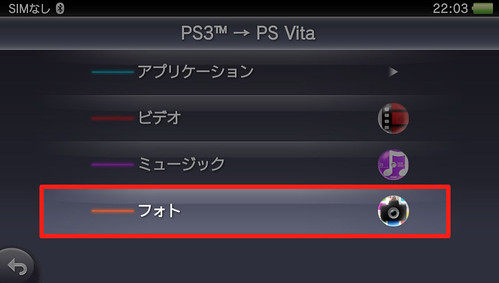
VITAでは、どのコンテンツをコピーするか選択する画面が出るので「フォト」を選択します。
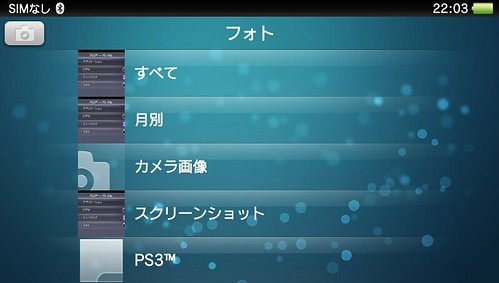
PS3へコピーしたい写真を選びます。
今回は[スクリーンショット]から[コンテンツ管理]を選択。
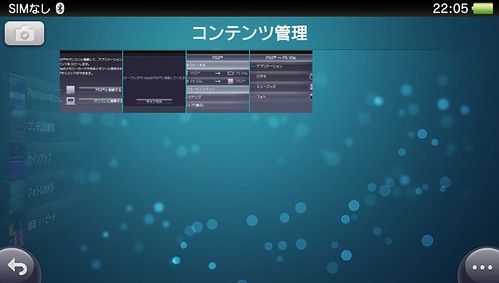
コピーしたい写真を選ぶには…
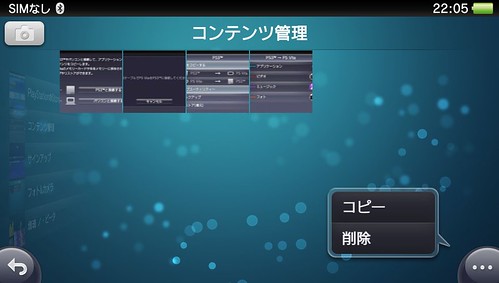
右下の[・・・]アイコンをタップし[コピー]を選択します。

コピーしたい写真を選択し、右下の[コピー]をタップ。

[OK]を押すと

コピーが始まります。
このPS3へコピーしたファイルをMacへ移動します。

[フォト]を選択。
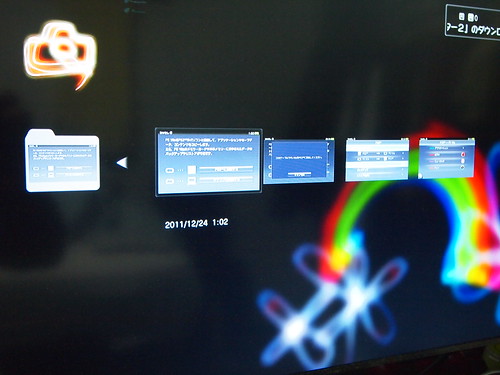
先ほど転送した写真が入っているはず。
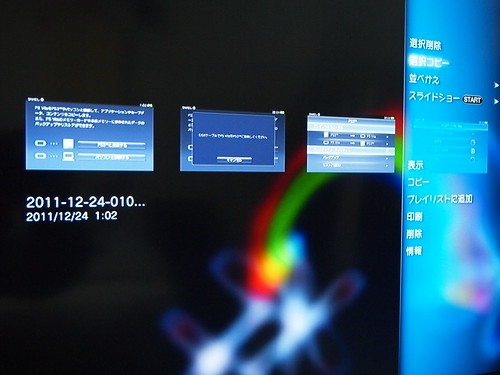
メニューを出して[選択コピー]を選択。

コピーしたい写真を選択します。

ここで保存先にUSBメモリを選択。

コピーが完了しました!
あとはこのUSBメモリをMacに差して使うだけ!
という訳でやっとこのブログにもVITAのスクリーンショットを載せることができました。
しかしこの方法だと結局PS3がないとできないんですよね…
一番いいのはSONYがMac用のコンテンツ管理アシスタントを作ってくれることなんですが…
そんな日は来るのでしょうか??
関連記事
【PSVITA】PSVITAの初期設定をしました!写真付き解説!
【PSVITA】PSVITAを購入しました
